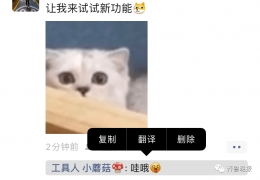您所在的位置: 首页 > 教程首页 > 技巧教学 > iPhone手机免网络传照片视频教程
iPhone手机怎么免网络传照片?没有联网手机能传照片吗?还不清楚的小伙伴看过来,这里52z飞翔网小编为大家带来iPhone手机免网络传照片视频教程的详细介绍!有兴趣的小伙伴不要错过喔!
视频教程
1、首先在手机上点击打开“设置”,在设置中找到“通用”选项;
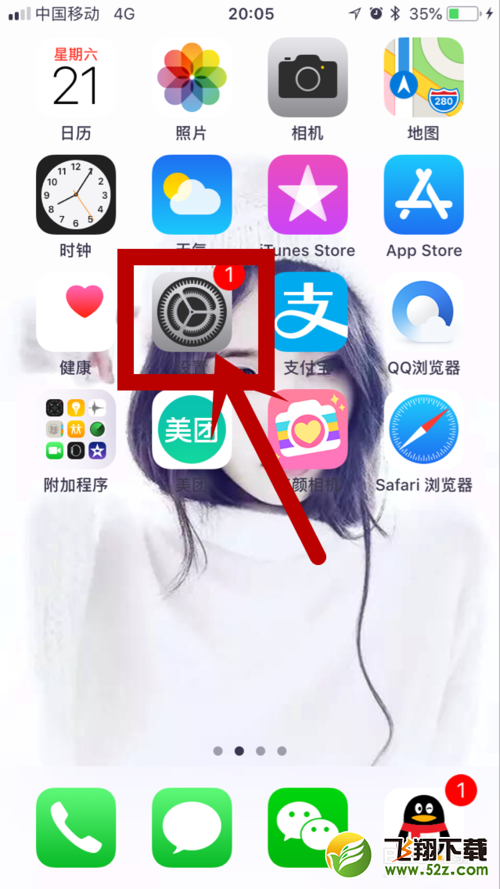
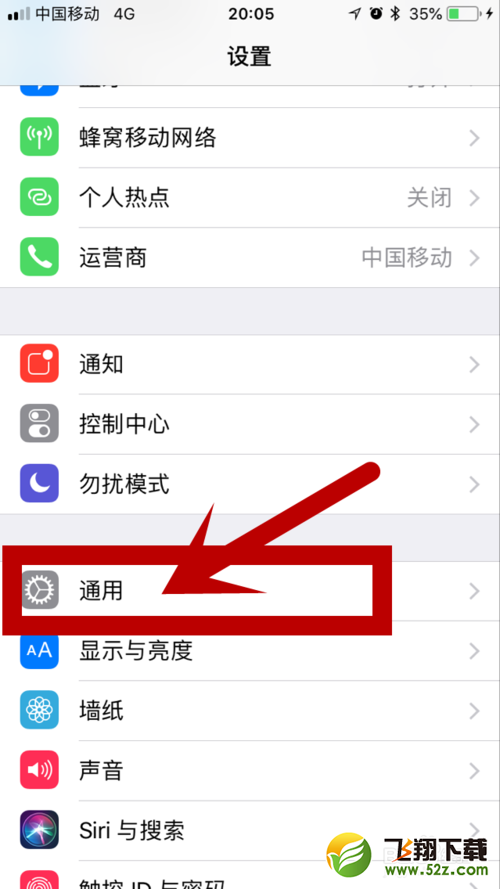
2、在通用中选择“隔空投送”;
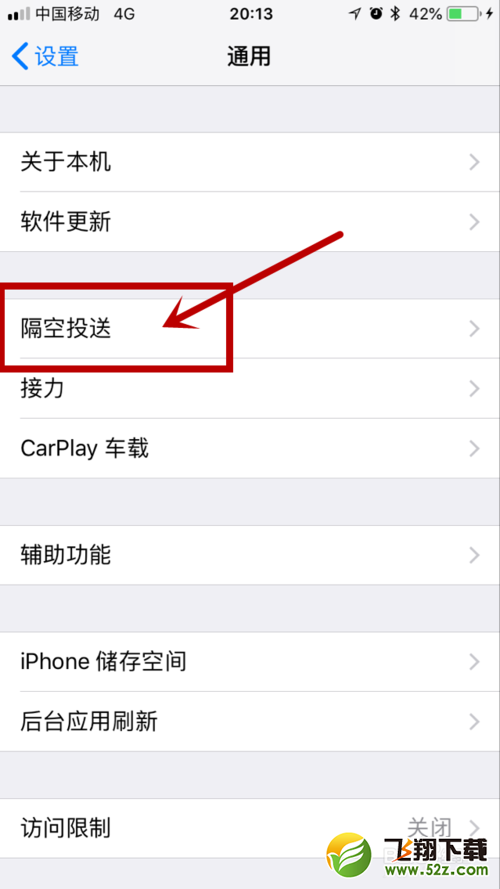
3、在隔空投送中,选择“所有人”,然后在弹出的窗口中点击打开;在另外一部iphone中也是重复此操作;
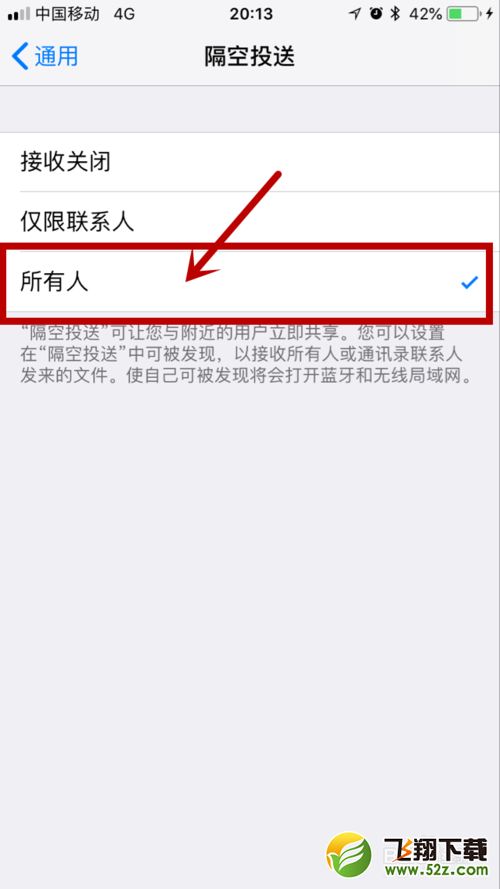
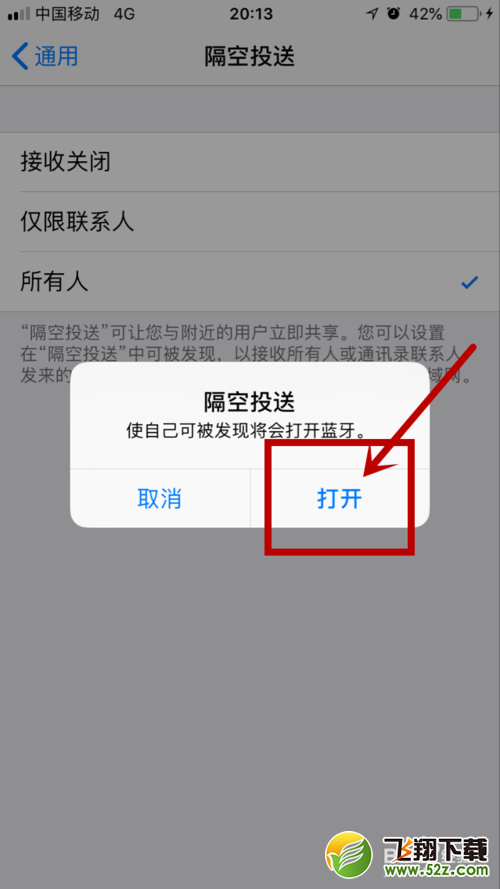
4、在手机上点击打开“相册”;
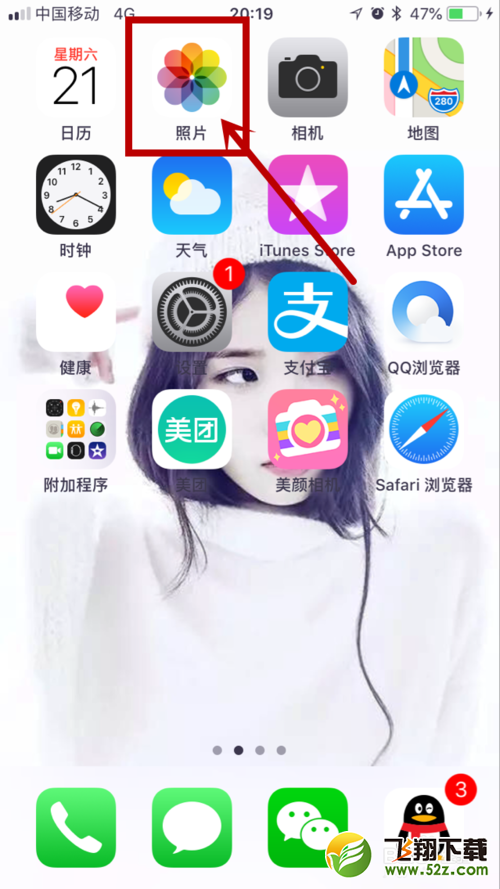
5、在相册中找到我们要传送的图片,然后点击左下角的分享按钮;

6、在分享界面中会看到另外一部手机的名称,点击名称后,在另外一部手机上点击接受,这样照片就传送完成了。
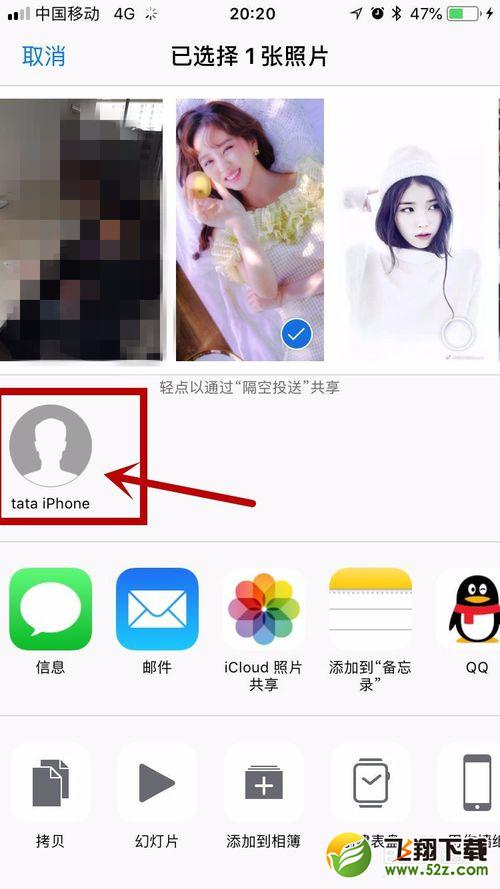
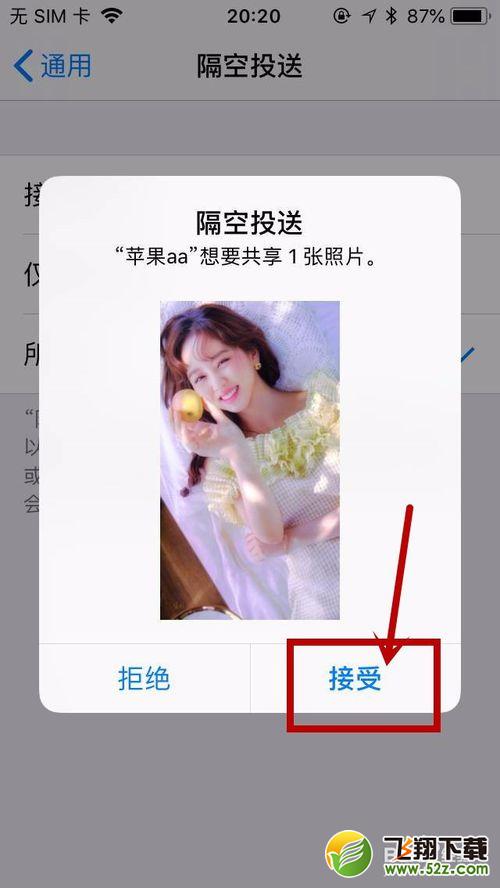
喜欢我们的iPhone教程吗?喜欢的话就扫描下面的二维码关注我们的微信公众号吧!更多更实用的iPhone教程在微信等你呦